Как да изтеглите Google Maps офлайн на вашето устройство с Android
Google Maps направи пътуването в непознати райони лесно със своите подробни карти и упътвания отсечка по завой, но какво се случва, ако отидете в район без клетъчно покритие или пътувате в чужбина, където вашият смартфон не може свържете се? За щастие е възможно да запазите необходимите ви карти и да получите достъп до тях офлайн по-късно.
Инструкциите по-долу важат за смартфони и таблети с Android 7 (Nougat) или по-нова версия, независимо кой е направил вашето устройство с Android: Samsung, Google, Huawei, Xiaomi и т.н. Може да се наложи надстройте до най-новата версия на Android за да използвате Google Maps офлайн.
Как да изтеглите офлайн Google Maps
За да изтеглите Google Maps за офлайн употреба, свържете се с интернет, влезте в акаунта си в Google, след което следвайте тези указания:
-
Отворете Google Maps и потърсете място, като Денвър, или името на ресторант или друго местоположение.
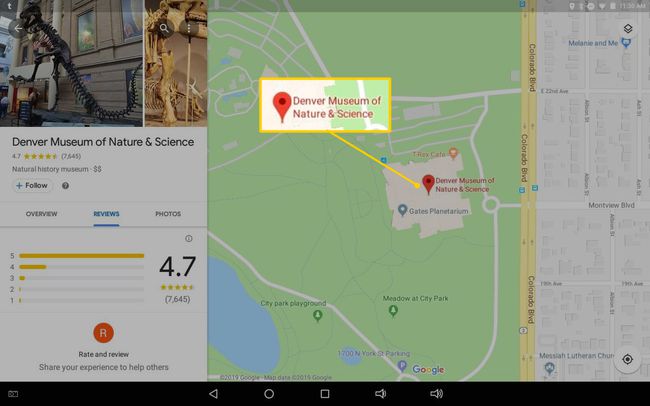
-
Можете да щипнете, мащабирате или да превъртите, за да изберете областта, която искате да запазите, след което изберете Изтегли.

-
Ако сте търсили конкретно място като ресторант, а не град или регион, докоснете | Повече ▼ меню (три вертикални точки) > Изтеглете офлайн карта > Изтегли.
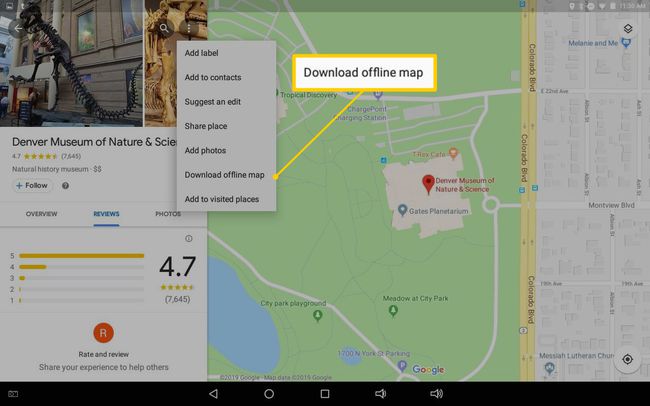
Картата се запазва във вътрешното хранилище на вашето устройство за гледане офлайн.
Не можете да намерите вашите офлайн карти на Android? Офлайн картите се изтриват автоматично след 30 дни, освен ако не ги актуализирате, като се свържете с Wi-Fi.
Как да използвате вашите офлайн Google Maps
За да сте сигурни, че можете да преглеждате карти офлайн, деактивирайте интернет връзката на устройството си и опитайте да получите достъп до картите си без Wi-Fi:
-
Отворете Google Maps.
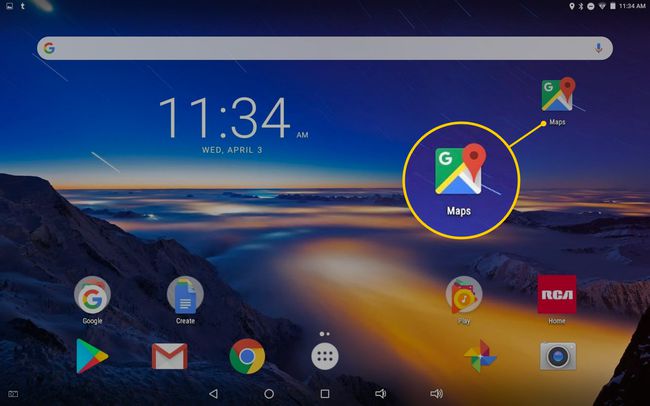
-
Докоснете иконата на хамбургер в горния ляв ъгъл на екрана.
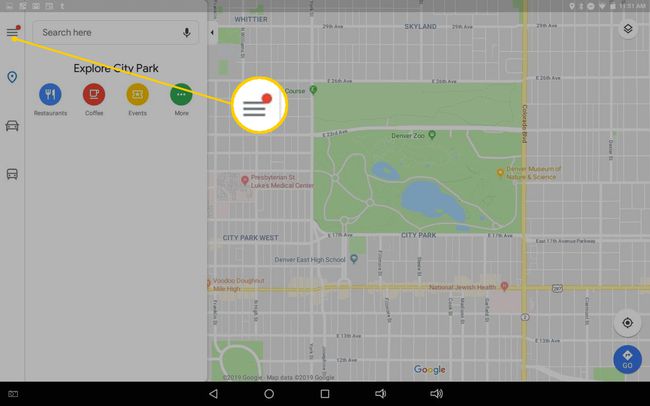
-
Изберете Офлайн карти.

-
Докоснете изтеглената карта.
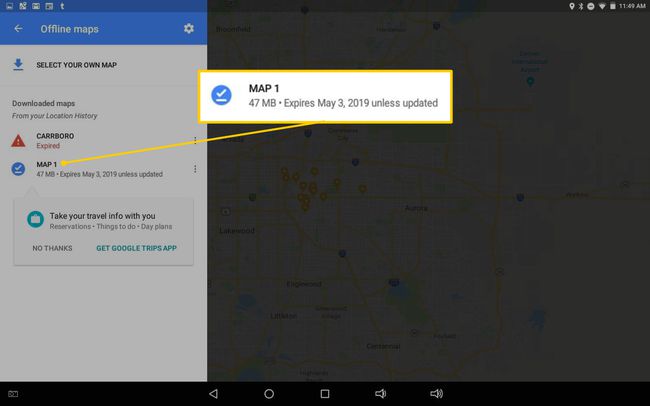
-
Докоснете иконата на молив в горния десен ъгъл, за да дадете име на картата.
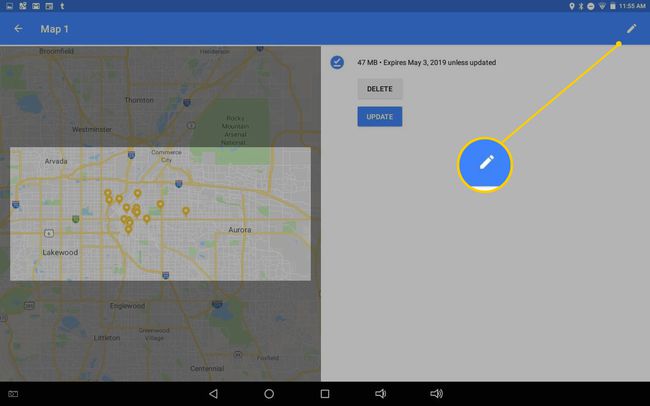
Докоснете Изтрий за да премахнете картата от вашето устройство, или докоснете Актуализиране за подновяване на картата за допълнителни 30 дни.
Докоснете изображението на картата, за да го видите. Можете да увеличите изображението точно толкова подробности, колкото можете, докато сте онлайн.
Когато използвате Google Maps офлайн, можете да получите упътвания за шофиране и да търсите места в областите, които сте изтеглили; обаче не можете да получите упътвания за обществен транспорт, велосипед или пеша. Когато шофирате, не можете да промените маршрута, за да избегнете такси или фериботи, нито можете да получите информация за трафика.
Ако планирате да отидете на разходка или разходка с велосипед до вашата дестинация, вземете тези указания, преди да тръгнете и скрийншот ги. Ако искате да се возите с автобуса, изтеглете карта на местния транспорт.
Запазване на Google Maps на вашата SD карта
По подразбиране офлайн картите се запазват във вътрешната памет на телефона ви. Можете да изберете да ги запазите на SD карта, ако телефонът ви има такава.
На вашия телефон или таблет с Android поставете SD карта.
Отворете приложението Google Maps.
-
Докоснете Меню > Офлайн карти.
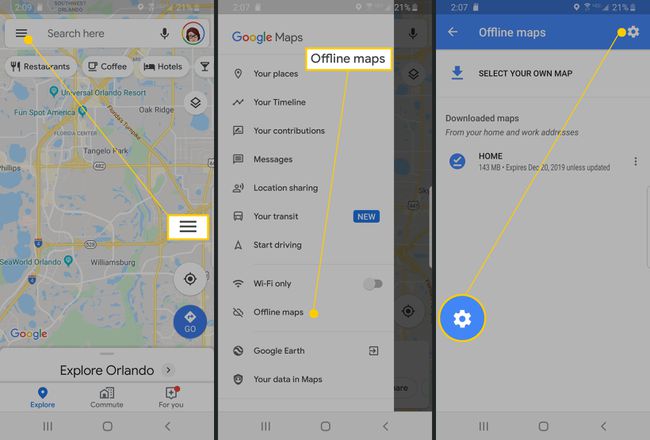
Докоснете Настройки.
-
Под Предпочитания за съхранение докоснете устройство > SD карта. Под Предпочитания за изтегляне можете да изберете Само през Wi-Fi ако искате да спестите данни и живот на батерията, докато изтегляте карти.
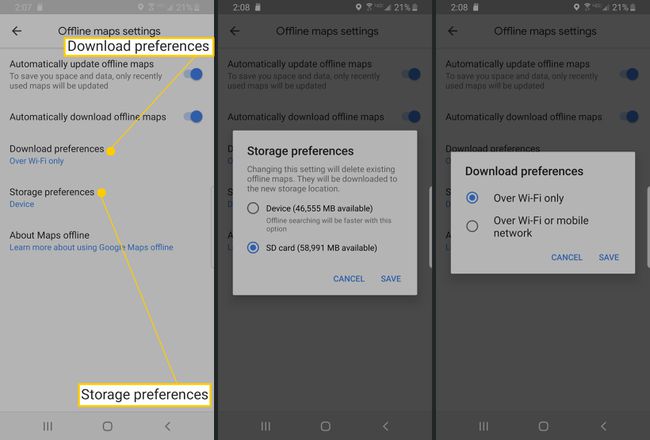
Други начини за преглед на карти офлайн
Google Maps не е единственият, който предлага офлайн достъп. Конкурентни приложения като ТУК Карти и CoPilot GPS победи ги, макар че последното изисква платен абонамент.
